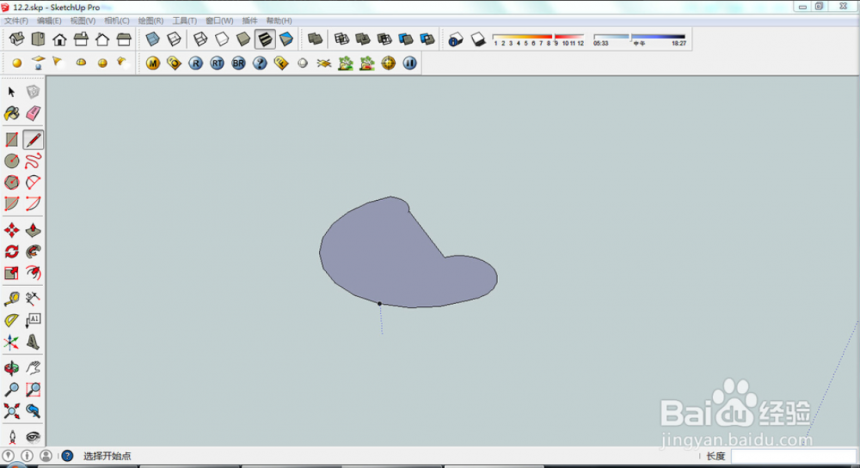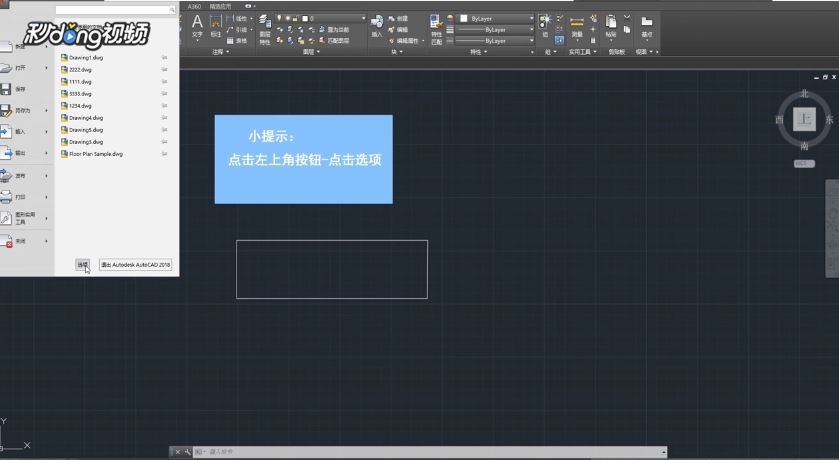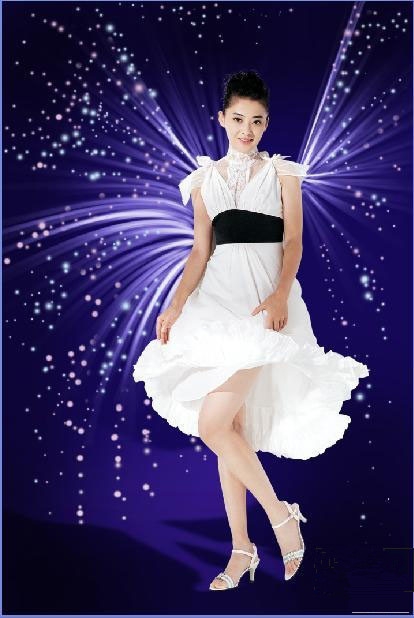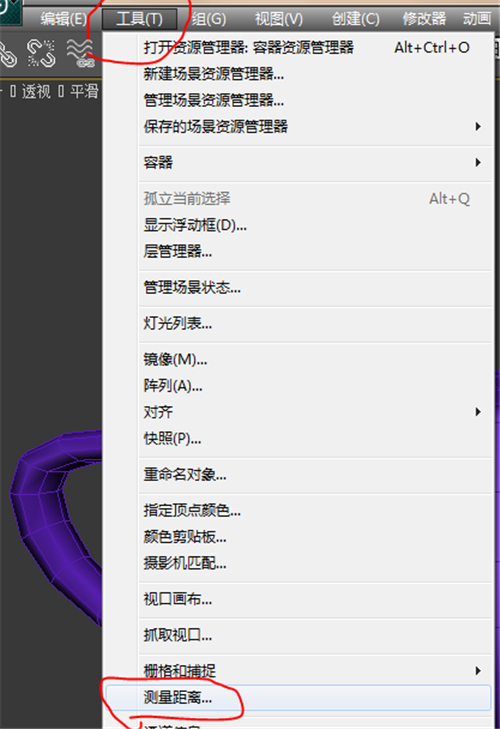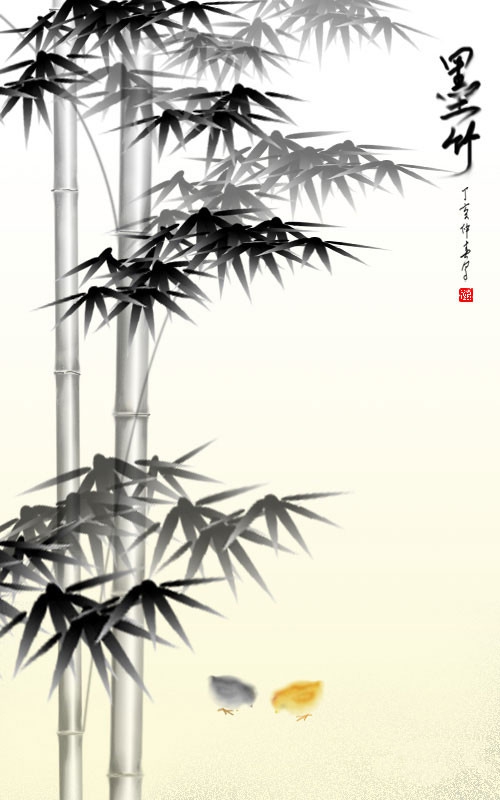CAD作图怎么添加图形界限(cad作图怎么添加图形界限)优质
CAD作图如何添加图形界限?在使用CAD软件制图的时候。图形界限可以帮助我们确定图纸的尺寸边界。本期。云渲染农场就为您带来了CAD作图添加图形界限的操作方法与步骤。一起来看看吧!
CAD作图添加图形界限的步骤
步骤一。双击CAD软件的快捷坐标。绘制一个任意图形。输入CAD作图添加图形界限的命令 limits。这里是不分大小写的。该命令的意思是重新设置模型空间界限。再按回车键。
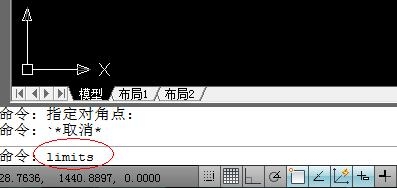
步骤二。设置CAD图型界限的尺寸大小。如果。你想设置A4纸大小。就要继续输入0,0;210,297。如下图一。当然A3的纸大小是297mmχ420mm。那么。你就要在命令框中输入 0,0 ;297,420。
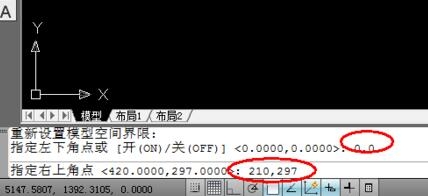
步骤三。你也可以选择任意CAD图形并添加为图形界限。如果要以下图中的红色矩形作为图形界限。这时。需要捕捉矩形的左下角和右上角的坐标。直接选择矩形。如下图。先选择左下角的那一个直角。在看一下左下角命令框的坐标。同理。在捕捉右上角的端点出坐标。在按照上面的方法。先输入limits。再分别输入这两个点。按回车键。这样我们添加的CAD图形界限就设置好了。
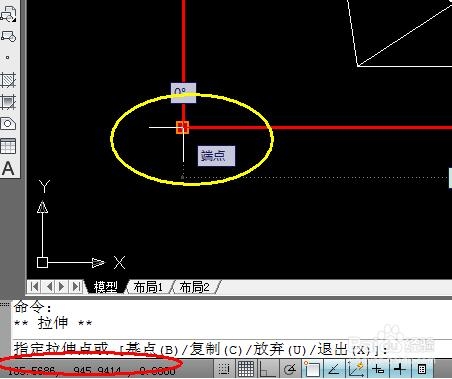
更多>>CAD制图的延伸工具操作方法详解
以上就是云渲染农场为您带来的CAD作图怎么添加图形界限的讲解。我们可以直接设置CAD图形界限的尺寸大小。大家学会了吗?更多CAD使用小技巧。欢迎关注云渲染农场哦!
更多精选教程文章推荐
以上是由资深渲染大师 小渲 整理编辑的,如果觉得对你有帮助,可以收藏或分享给身边的人
本文标题:CAD作图怎么添加图形界限(cad作图怎么添加图形界限)
本文地址:http://www.hszkedu.com/20009.html ,转载请注明来源:云渲染教程网
友情提示:本站内容均为网友发布,并不代表本站立场,如果本站的信息无意侵犯了您的版权,请联系我们及时处理,分享目的仅供大家学习与参考,不代表云渲染农场的立场!
本文地址:http://www.hszkedu.com/20009.html ,转载请注明来源:云渲染教程网
友情提示:本站内容均为网友发布,并不代表本站立场,如果本站的信息无意侵犯了您的版权,请联系我们及时处理,分享目的仅供大家学习与参考,不代表云渲染农场的立场!